Содржина
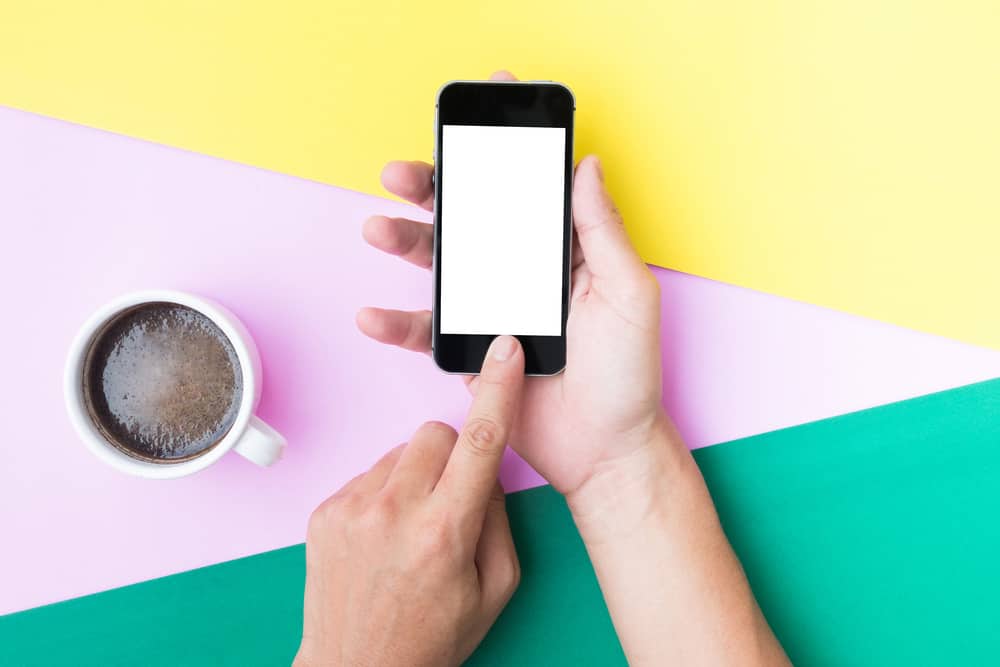
Една од најдобрите работи кај iPhone-ите е нивниот попрактичен и приспособлив интерфејс. Неговата функција за минимизирање на екранот го прави интерфејсот подопадлив. Ви овозможува да го користите вашиот iPhone во режим на портрет со сета удобност. Сепак, многу корисници се соочуваат со тешкотии при минимизирање на екранот на нивниот iPhone.
Брз одговорМожете да го минимизирате екранот на вашиот iPhone со помош на копчето Home и Face ID . Сепак, треба да овозможите „Достапност“ за да го минимизирате екранот на вашиот iPhone. Можете да „Достапност“ од поставките на вашиот iPhone со неколку допири.
Меѓутоа, лоцирањето на опциите „Достапност“ може да биде предизвик ако не сте запознаени со поставките за iPhone.
Овој напис ќе ви покаже како да овозможите „Достапност“ на вашиот iPhone . Ние, исто така, ќе објасниме како можете да ја користите „Достапноста“ за да го минимизирате екранот на iPhone.
Што е режимот за достапност на iPhone?
Како што iPhone-ите стануваат се поголеми, достигнувајќи го врвот на екранот на iPhone стана тежок. Стана тешко да се отвори контролната табла или кое било известување самостојно. Накратко, користењето на iPhone со една рака и извршувањето на некои дејства е невозможно. Поради ова, корисниците на iPhone почнаа да користат „Достапливост“ .
Исто така види: Како да ги избришете неодамнешните повици на Apple WatchДостапноста е една од највредните карактеристики на iPhone што го елиминира овој проблем. Apple ја обезбедува оваа опција во делот „Пристапност“ . Ви овозможува брзоминимизирајте го екранот и лесно пристапувајте до функциите како контролната табла со една рака.
Во едноставни термини, тој користи само половина од екранот за прикажување на содржината, а другата половина останува празна. Многу iPhone уреди исто така ја овозможуваат оваа функција да го користат својот паметен телефон со една рака. Дополнително, можете да го минимизирате екранот со помош на домашно копче и Face ID. Дури и ако вашиот iPhone нема домашно копче, можете да го користите Face ID за да го сторите истото.
Покрај тоа, можете да овозможите минимизирање на екранот кај сите iPhone уреди, освен iPhone пред iPhone 6 . Оваа функција не доаѓа со други iPhone-и под iPhone 6.
Како да го вклучите режимот за достапност во iPhone
Еве како можете да овозможите „Достапливост“ за да го минимизирате екранот на iPhone.
- Одете на вашите поставки на iPhone.
- Скролувајте надолу и изберете „Пристапност“ .
- Допрете „Допрете“ во делот „Физички и монитор“ .
- Овозможете „Режим за достапност“ со кликнување на копчето.
Воила! Конечно ја овозможивте достапноста на вашиот iPhone.
Ова се едноставни чекори за да ја овозможите „Достапноста“ на вашиот iPhone. Сега можете да го минимизирате екранот на вашиот iPhone со помош на функцијата „Достапливост“. Можете да го прочитате следниот дел за да проверите како да го минимизирате екранот на вашиот iPhone.
Како да го минимизирате екранот на iPhone
Сега ја вклучивте функцијата „Достапливост“ на вашиотiPhone. Сега можете брзо да го минимизирате екранот на вашиот iPhone. Функцијата „Достапност“ ви овозможува да го минимизирате екранот на вашиот iPhone на два начина. Следете го делот подолу за да го знаете истото.
Метод #1: Минимизирајте го екранот на iPhone со користење на Face ID
Face ID е еден од првите методи за минимизирање на екранот на iPhone. За да го минимизирате екранот на iPhone со помош на Face ID, треба да повлечете надолу од горниот дел на екранот. Откако ќе го направите ова, ќе видите дека екранот е минимизиран.
Исто така види: Како да се отстрани апликацијата AR ZoneМетод #2: Минимизирајте го екранот на iPhone користејќи го копчето Home
Можете да го користите и копчето Home за да го минимизирате екранот на вашиот iPhone. Чекорите се прилично јасни. За да го минимизирате екранот на вашиот iPhone користејќи го копчето за почеток, лесно допрете го копчето за почеток два пати .
Запомнете, не кликнувајте на него. Само направете мек допир. Ќе се вратите на почетниот екран ако кликнете на копчето Home. Откако нежно ќе го допрете копчето за почеток два пати, екранот ќе се минимизира и ќе видите половина од екранот празен.
Како да се вратите на цел екран
Можете да се вратите на цел екран со допирање на празниот дел . Може да допрете известување или стрелка на горниот дел на екранот за да го вратите екранот на вашиот iPhone во нормала. Можете повторно да ги следите оние споменати погоре ако сакате да го минимизирате екранот.
Заклучок
Несомнено, iPhone-ите ќе бидат поголеми со секојново лансирање. Но, не треба да се грижите, бидејќи Режимот за достапност ќе биде присутен во секој нов iPhone. Често го користиме нашиот iPhone со една рака и знаеме колку е тешко да се извршат одредени функции достапни на горниот дел од екранот. За среќа, можете да го минимизирате екранот на вашиот iPhone и да го олесните.
Можете да ги користите методите споменати погоре за да го минимизирате екранот на вашиот iPhone и да го користите самостојно. Може да го минимизирате екранот користејќи го копчето Home или Face ID. Значи, ова е како да го минимизирате екранот на iPhone со еден допир.
